
手机怎么在视频上打马赛克 手机视频添加马赛克的步骤
发布时间:2023-10-17 15:37:34 来源:锐得游戏网
手机怎么在视频上打马赛克,在现代社交媒体的盛行下,拍摄和分享手机视频已成为人们日常生活中的一部分,有时候我们会面临一些隐私问题,需要在视频中打马赛克来遮挡特定的人脸、车牌或其他敏感信息。如何在手机视频上添加马赛克呢?本文将介绍一些简单的步骤,帮助您在手机视频上轻松添加马赛克效果,保护个人隐私。无论是为了保护他人的隐私还是自己的隐私,这些方法都能帮助您在分享视频时更加安全和放心。
手机视频添加马赛克的步骤
步骤如下:
1.手机上安装好快剪辑,打开它,然后选择“剪辑”。
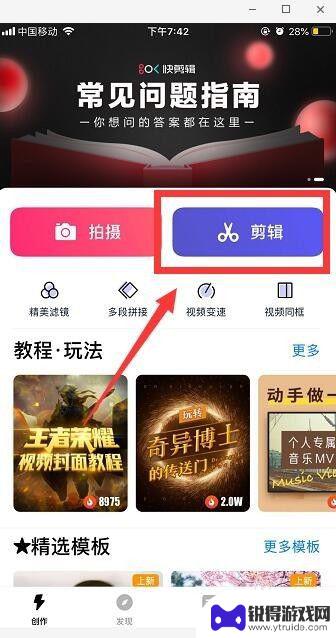
2.在手机相册中选择视频,点击“导入”。可根据需要选择画面比例,点击“确定”。
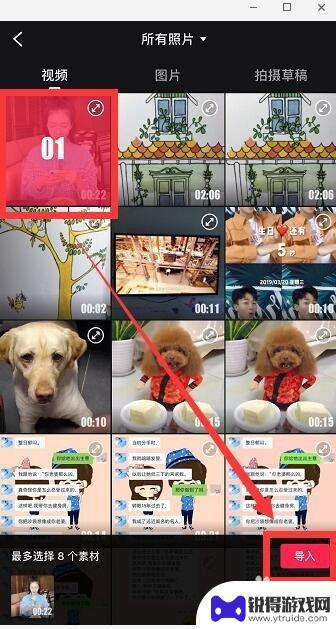
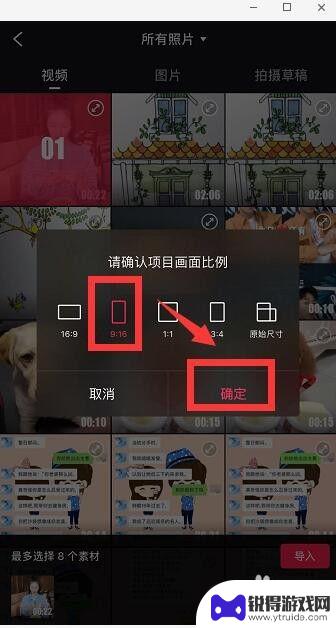
3.可以选择视频的长度,然后点击“继续”。
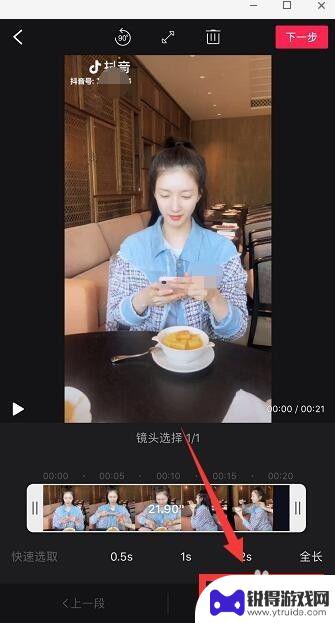
4.在视频下方的功能区左滑,然后点击“马赛克”。
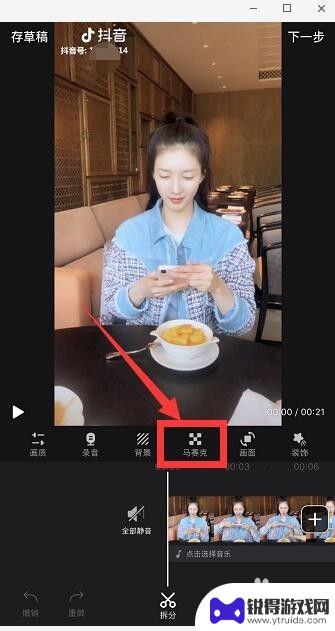
5.如果要打马赛克的位置是在四个角,可以选择快速定位。比如这里选择“左上”,然后拉动左上角方框的双箭头,调整马赛克的大小,好了点击“√”。
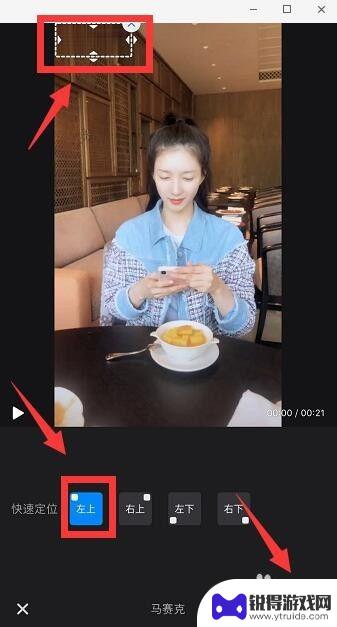
6.可以继续点击“马赛克”,继续添加,完成后点击“下一步”。
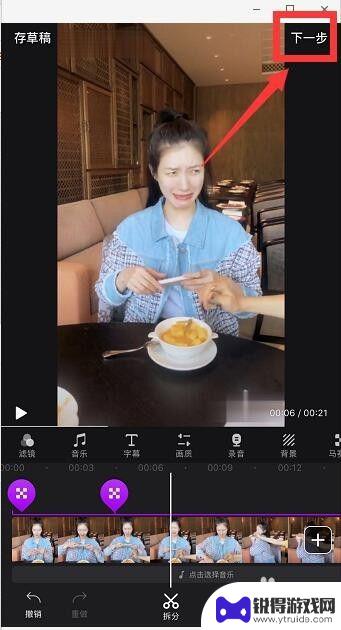
7.这里要记得去除快剪辑的水印,点击“水印”。然后取消“使用水印”。
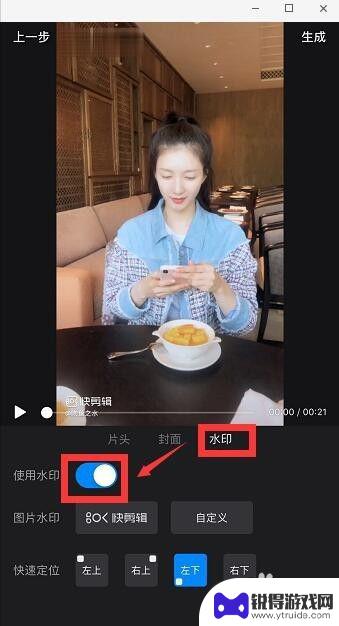
8.点击右上角“生成”,可以自定义分辨率、码率。这里直接确定“生成”,再点击底部的小字“仅保存到相册”,如图。
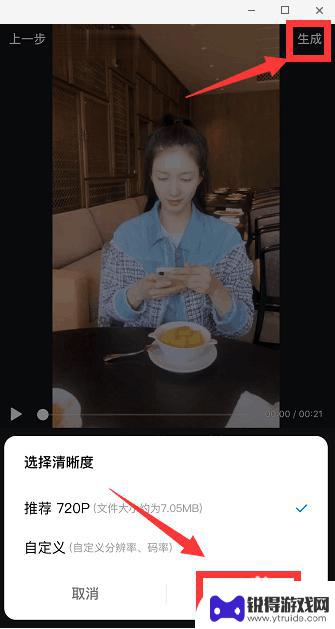
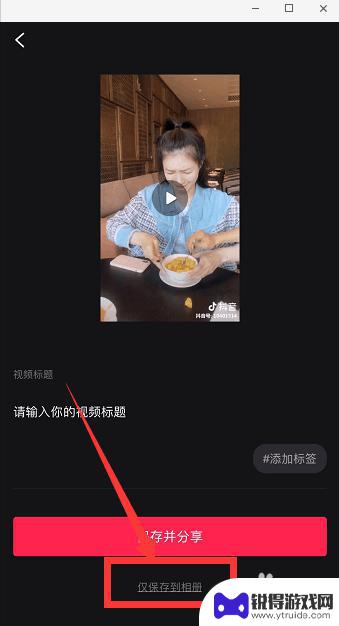
以上便是如何在手机视频上打马赛克的全部内容,如果您遇到了这种情况,可以按照小编提供的方法进行解决,希望这些方法能够对您有所帮助。
热门游戏
- 相关教程
- 小编精选
-

iphone图片打马赛克怎么弄 苹果自带马赛克怎么设置
在日常生活中,我们经常会拍摄一些照片或录制视频,但有时候我们可能需要保护他人的隐私或者遵守法律规定,这时候就需要对图片或视频进行打马赛克的处理,而在苹果手机上,自带的马赛克功能...
2024-04-21
-
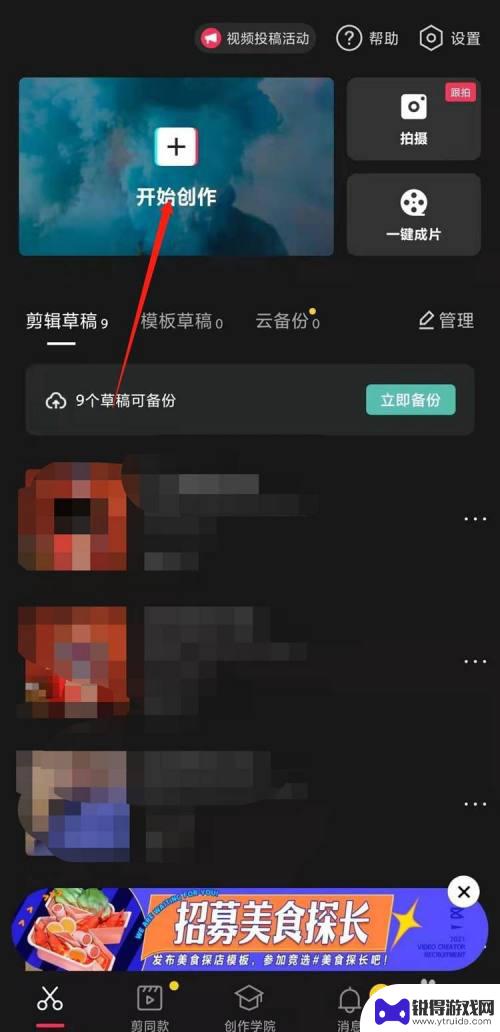
剪影手机如何调马赛克 手机版剪映怎么给视频局部添加马赛克
现在的社交媒体已经成为人们日常生活中不可或缺的一部分,人们喜欢分享生活中的点点滴滴,但有时候又不想过多暴露隐私,在这种情况下,剪影手机调马赛克成为了一种常见的处理方式。而手机版...
2024-04-20
-
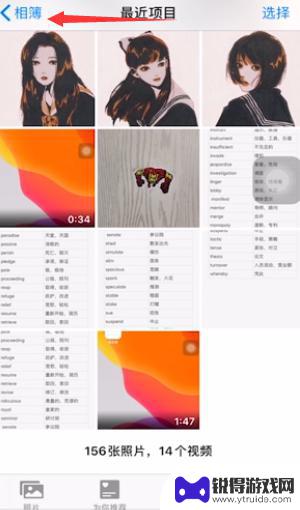
苹果手机图片打马赛克怎么操作 苹果相机自带马赛克怎么使用
在日常生活中,我们经常会遇到需要保护隐私的情况,比如拍摄一些私密照片或视频,苹果手机的相机功能提供了一个非常方便的马赛克功能,可以帮助我们在需要的时候保护隐私。苹果手机图片打马...
2024-06-19
-
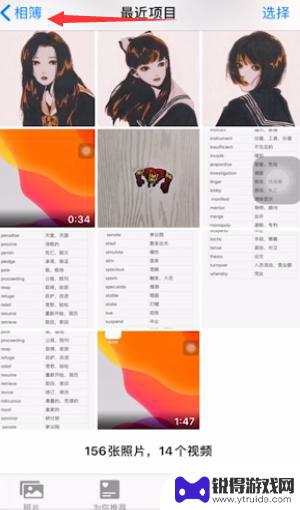
苹果手机的照片怎么打马赛克 苹果手机马赛克怎么开启
苹果手机的照片怎么打马赛克,在如今的社交媒体时代,人们对于隐私的保护愈发重视,为了保护个人信息的安全,许多人在分享照片时候都会选择打上马赛克。而苹果手机作为一款备受欢迎的智能手...
2023-10-22
-
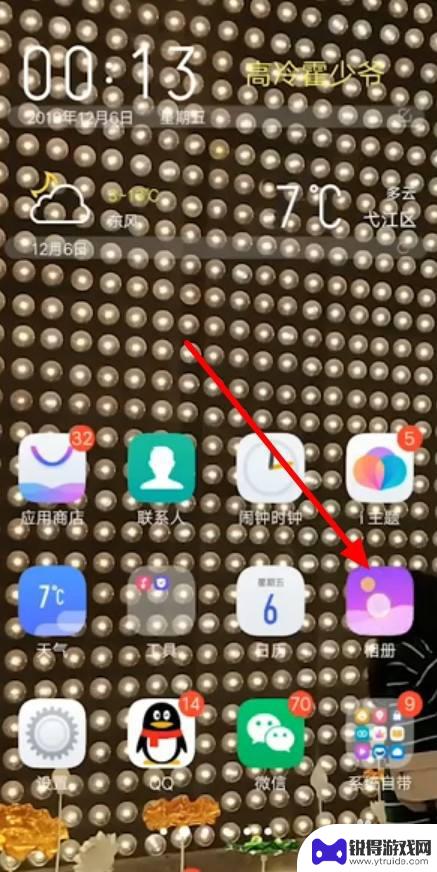
消除马赛克还原图片的方法手机 手机去除马赛克方法
在当今社交媒体充斥着各种图片的时代,我们经常会遇到一些因为隐私或版权问题而被加上马赛克的照片,而随着科技的不断发展,消除马赛克并还原图片已经变得越来越容易。通过手机上的一些去除...
2024-06-01
-
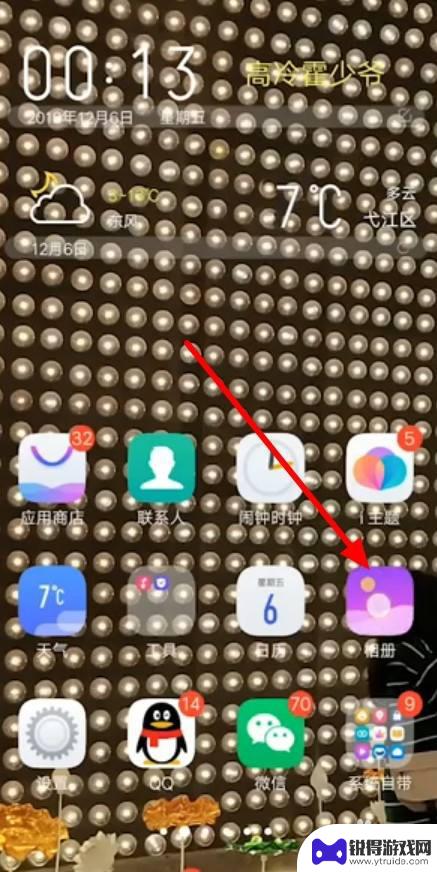
手机去图片马赛克还原小程序 手机怎么去掉照片马赛克
在日常生活中,我们经常会遇到需要去除照片马赛克的情况,对于普通用户来说,要想去除照片中的马赛克并不是一件容易的事情。幸运的是现在有一款手机去图片马赛克还原小程序,可以帮助我们快...
2024-04-06
-

苹果6手机钢化膜怎么贴 iPhone6苹果手机如何正确贴膜钢化膜
苹果6手机作为一款备受追捧的智能手机,已经成为了人们生活中不可或缺的一部分,随着手机的使用频率越来越高,保护手机屏幕的需求也日益增长。而钢化膜作为一种有效的保护屏幕的方式,备受...
2025-02-22
-

苹果6怎么才能高性能手机 如何优化苹果手机的运行速度
近年来随着科技的不断进步,手机已经成为了人们生活中不可或缺的一部分,而iPhone 6作为苹果旗下的一款高性能手机,备受用户的青睐。由于长时间的使用或者其他原因,苹果手机的运行...
2025-02-22















